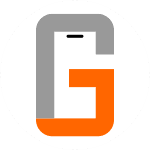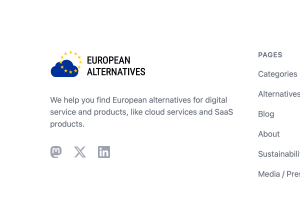- Prezentare Cobian Reflector
- Setările aplicației Cobian Reflector
- Setările unui task în Cobian Reflector
- Câteva explicații la setările Cobian Reflector
- Concluzii
Nu mai trebuie (sper) să explic de ce să facem backup. Doar o mică regulă (pe care eu nu o respectam până nu de mult, doar știm că regulile există pentru a fi încălcate): backup 3-2-1. Ce zice această regulă:
Trebuie să faci 3 copii, stocate pe 2 medii diferite și cel puțin 1 într-o locație externă celei în care se află celelalte.
Toate acestea pentru a maximiza șansele de recuperare a datelor. De exemplu, dacă facem backup pe un disc intern (un disc al calculatorului, altul decât cel sistem c:), pe un disc extern și unul în cloud sau pe două discuri externe și unul în cloud, suntem acoperiți. Nu 100%, că asta nu există, dar putem sta cât de cât liniștiți. Nu faceți ca mine. Aveam un singur backup pe un HDD extern, pe care l-am atins din greșeală și l-am dat pe jos de pe birou, în timp ce HDD funcționa. Daună totală. Pierdut tone de poze și filmări cu copila.
Prezentare Cobian Reflector
Un cunoscut zicea prin anii ’90 că orice aplicație bună are cel puțin două caracteristici: încape pe o dischetă și e gratuită.
Cobian Reflector nu încape pe o dischetă, dar e gratuită. De fapt e donationware. A apărut prin 2005, întâi sub numele de Cobian Backup, apoi a fost rescrisă de la zero – pentru că se adunase mult balast de la vechile versiuni de Windows – și a apărut sub numele actual, Cobian Reflector.
Am încercat multe aplicații, pe bani sau gratuite, dar nu am întâlnit nici una care să adune atâtea funcții.
Setările aplicației Cobian Reflector
Sunt multe, pentru unii pot părea prea multe, dar setările aplicației, împreună cu setările task-urilor ne permit aproape toate scenariile posibile într-o politică de backup, atât pentru utilizatorii individuali, cât și pentru firme.
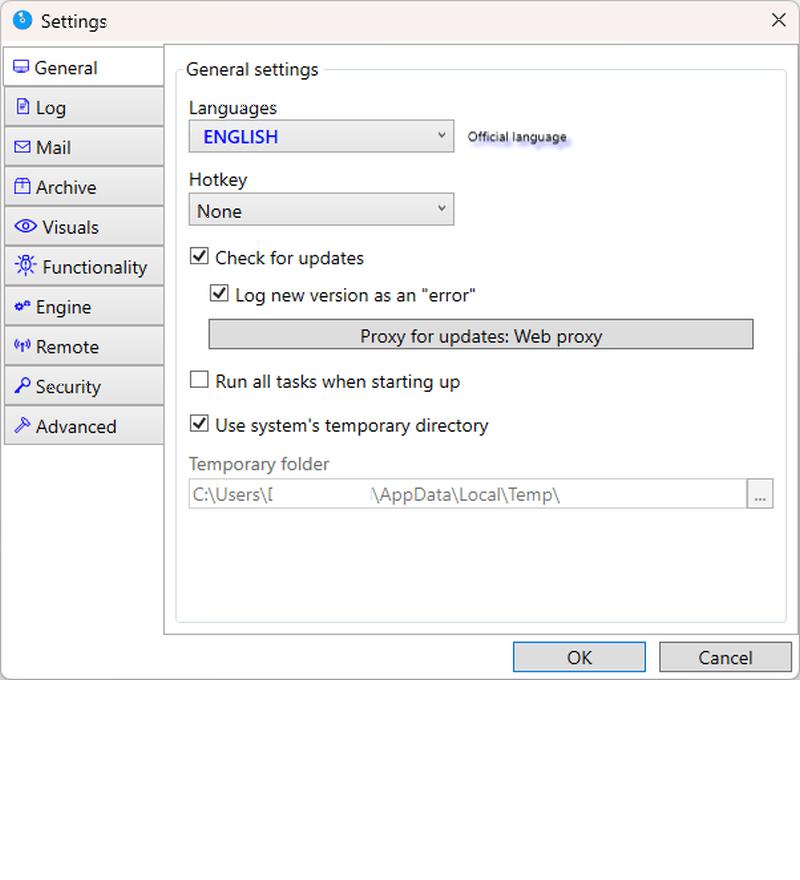
Setări / General 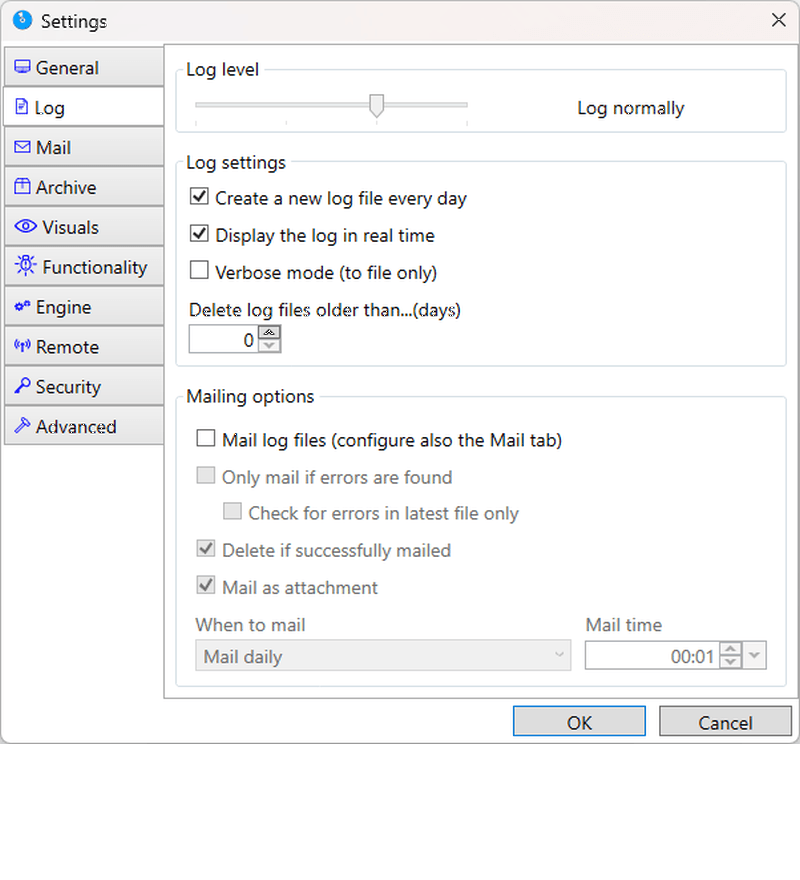
Setări / Log 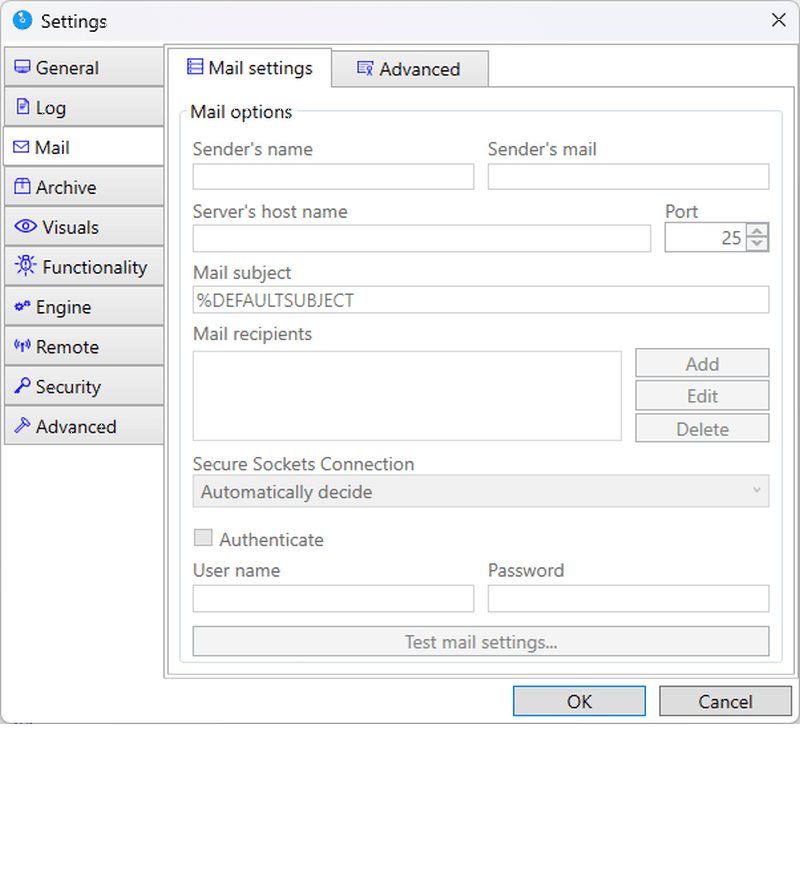
Setări / Mail 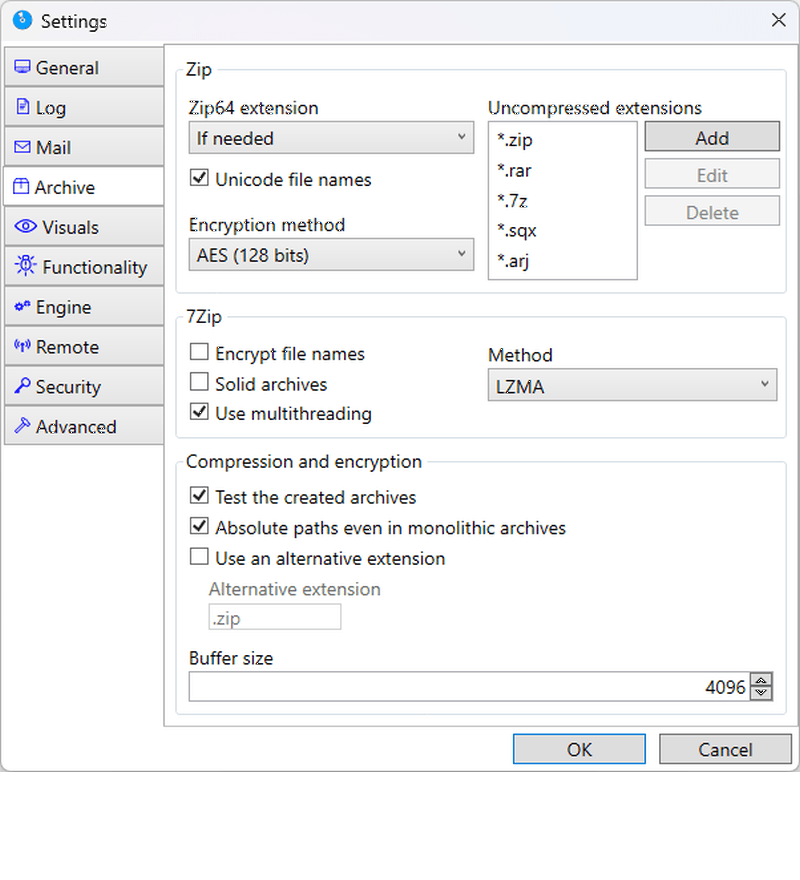
Setări / Arhivă 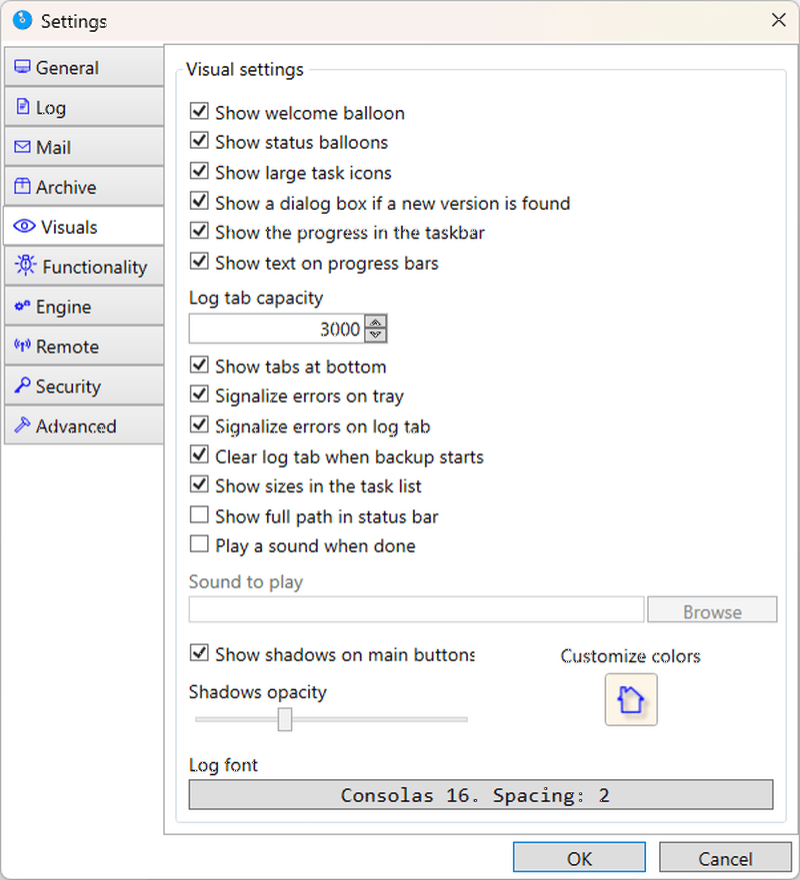
Setări / Vizualizare 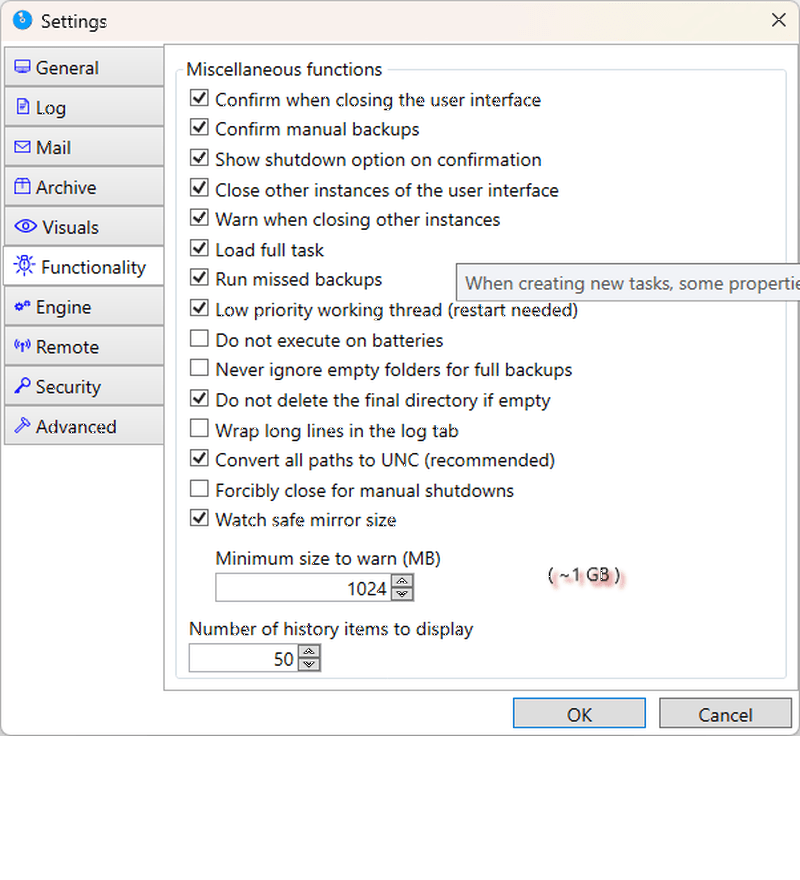
Setări / Funcționalitate 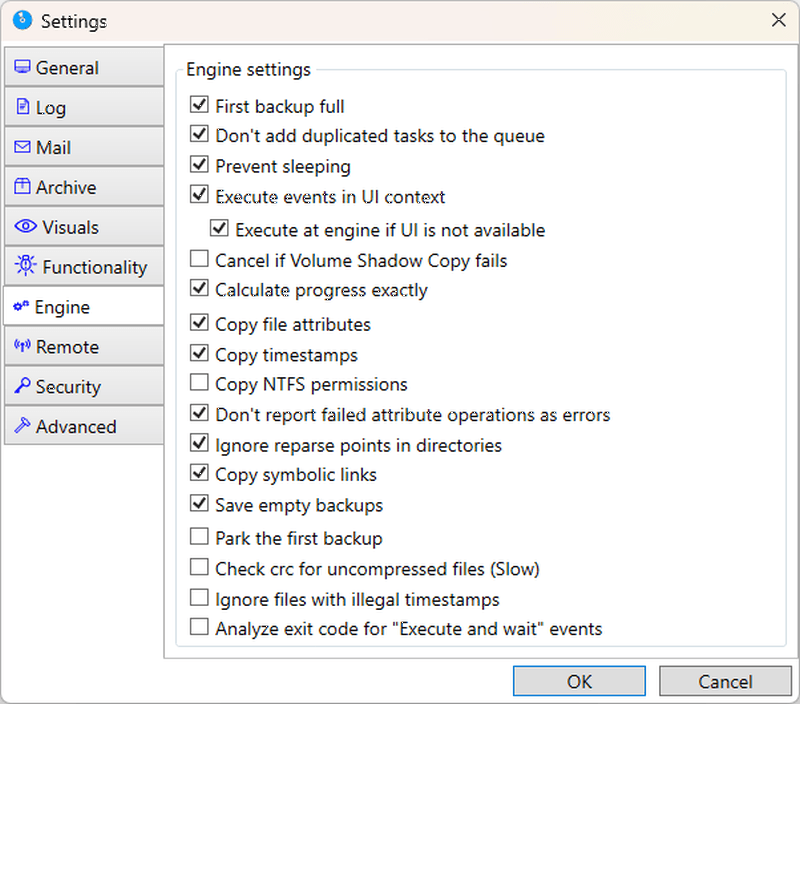
Setări / Motor 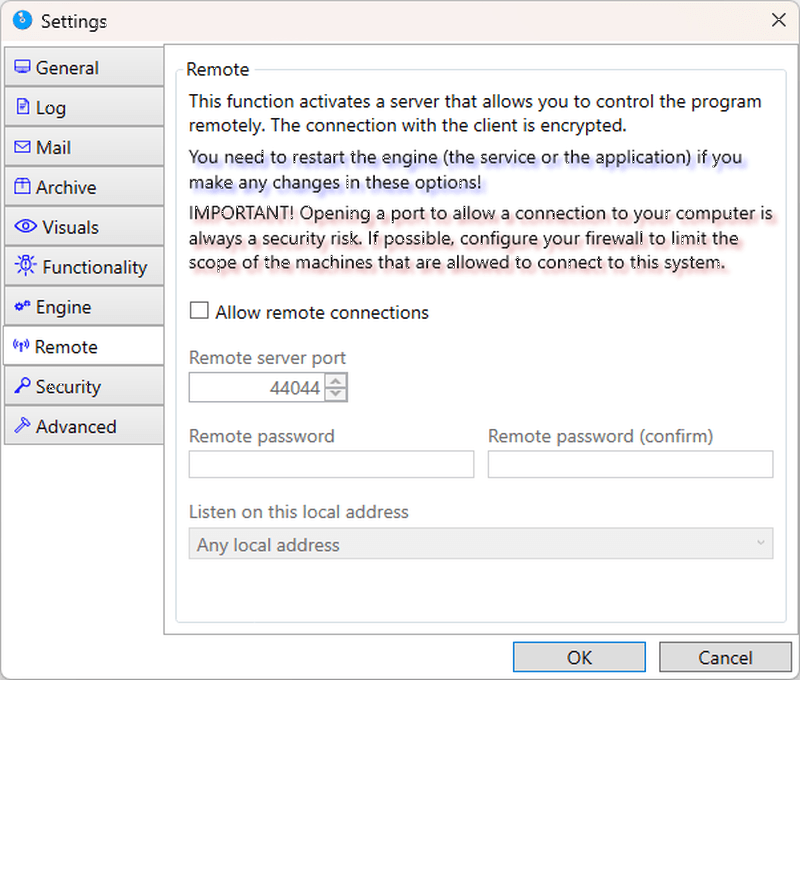
Setări / Remote 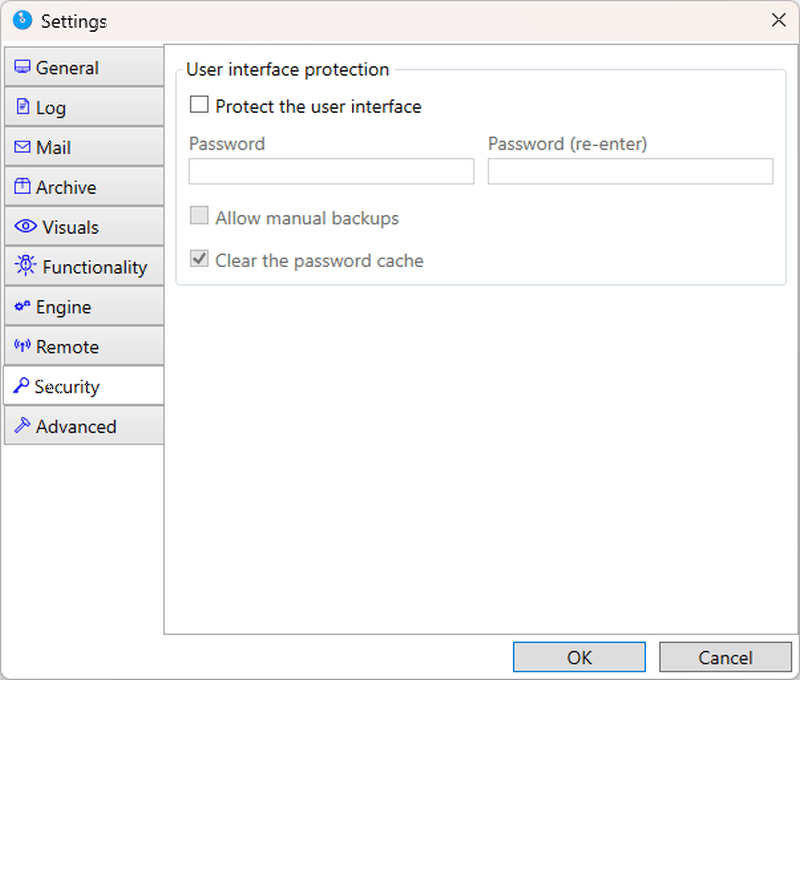
Setări / Securitate 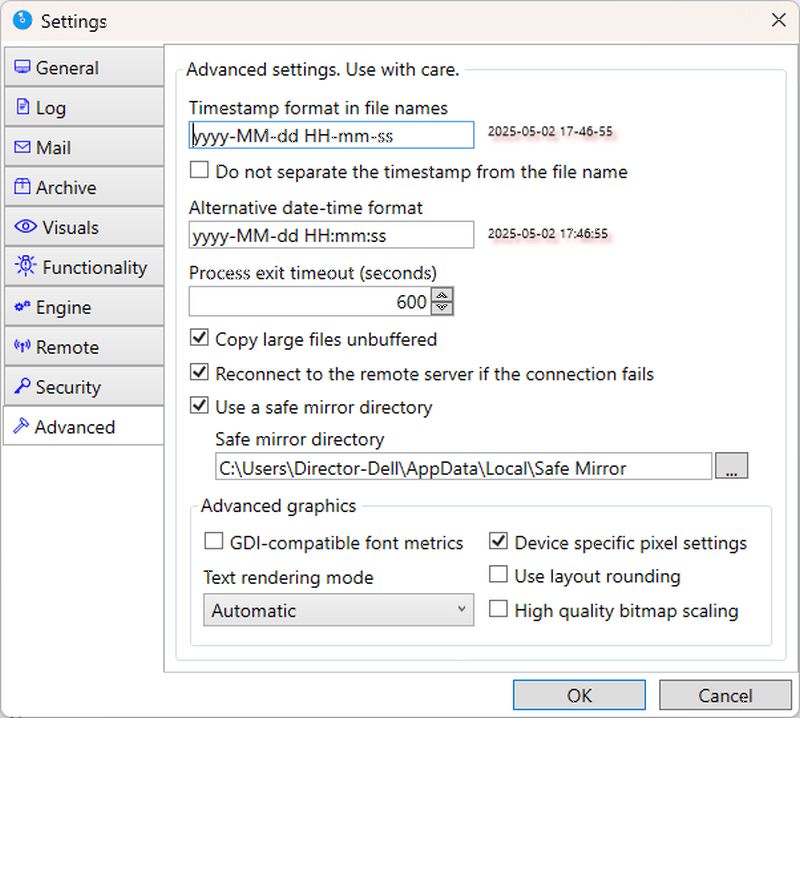
Setări / Avansat
Setările unui task în Cobian Reflector
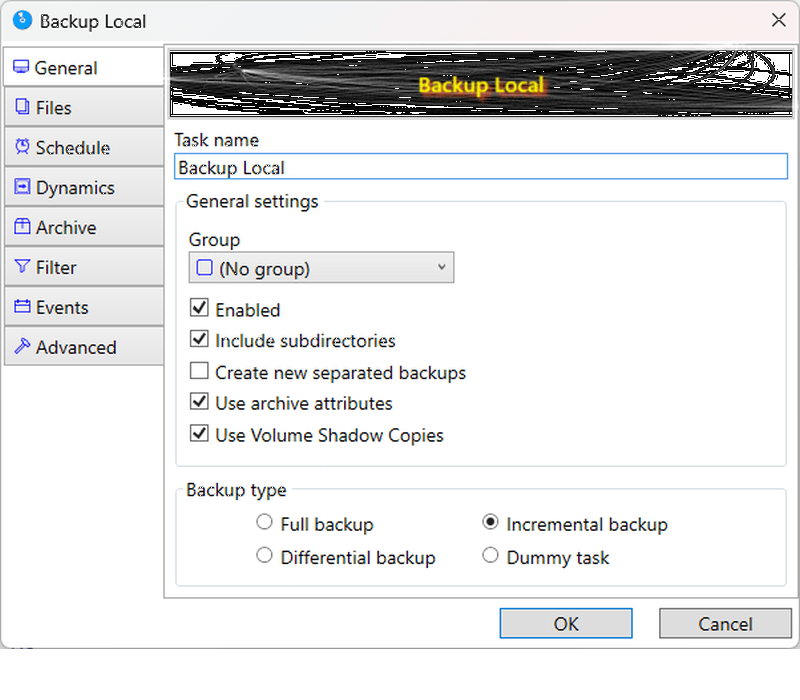
Task / General 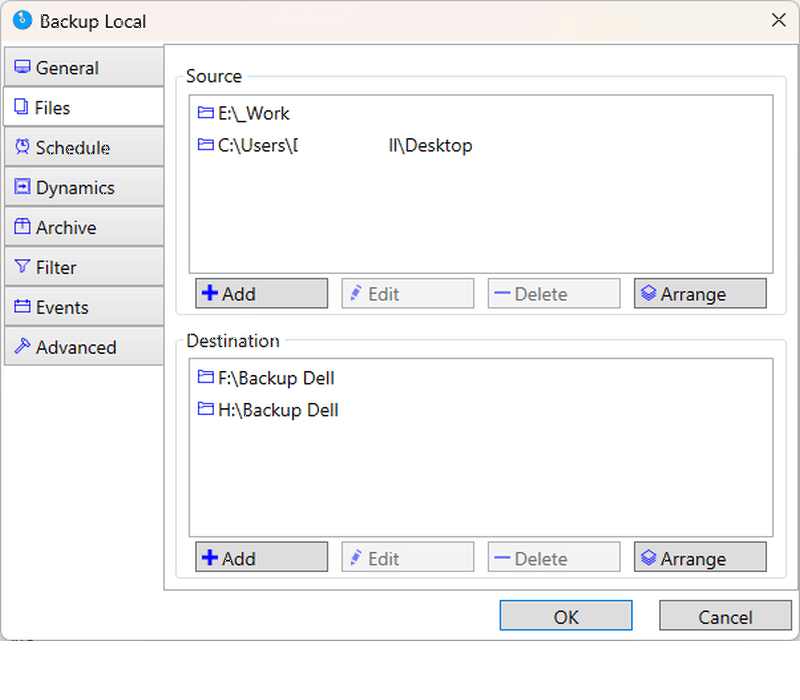
Task / Fișiere 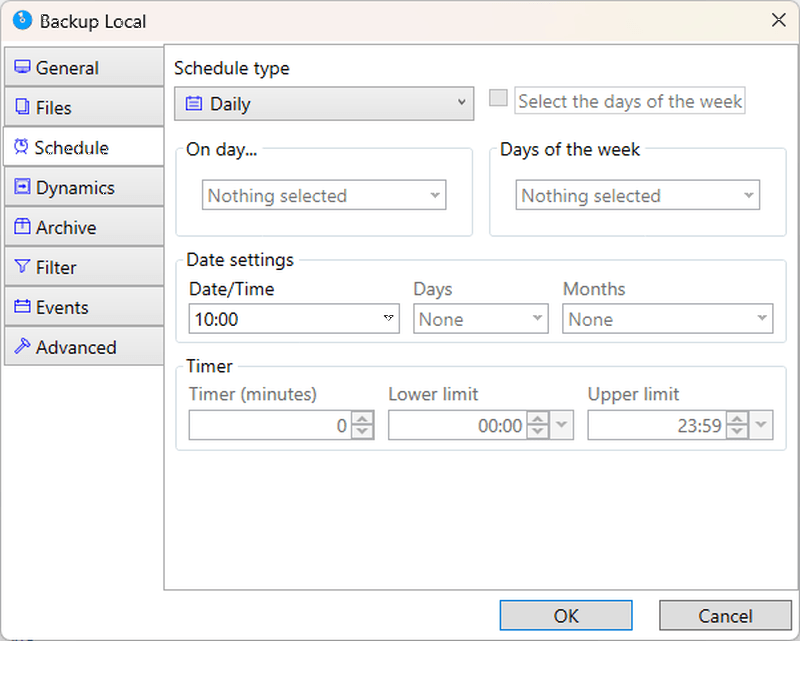
Task / Planificare 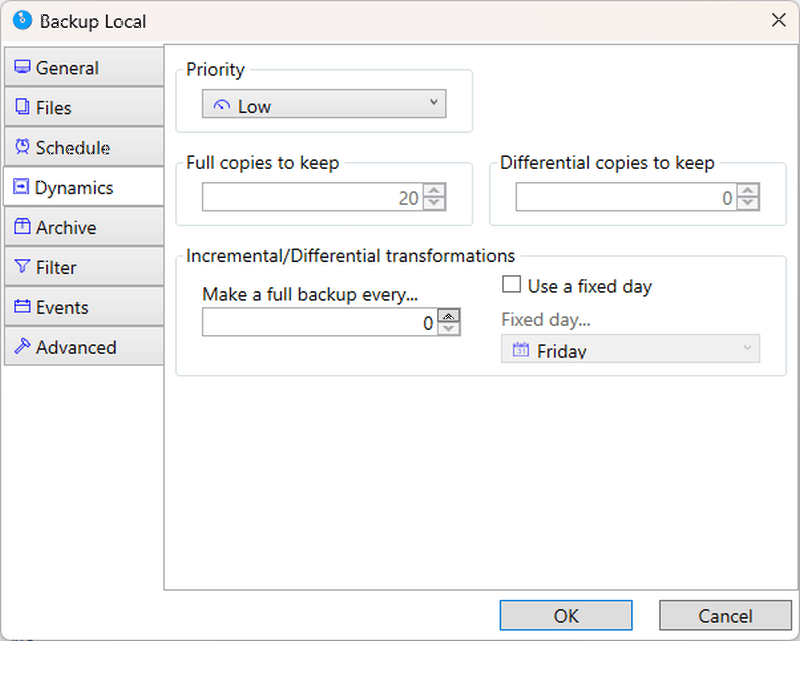
Task / Dinamică 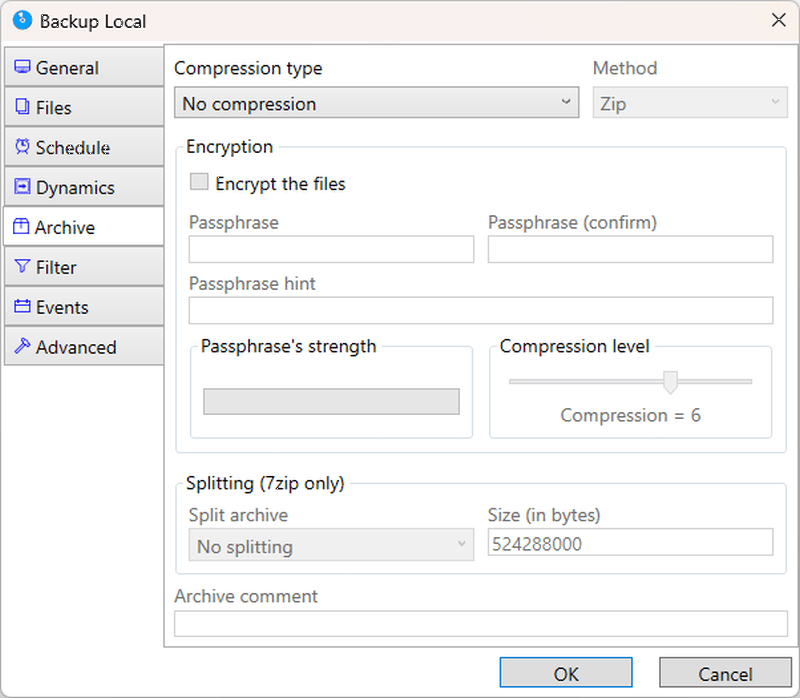
Task / Arhivă 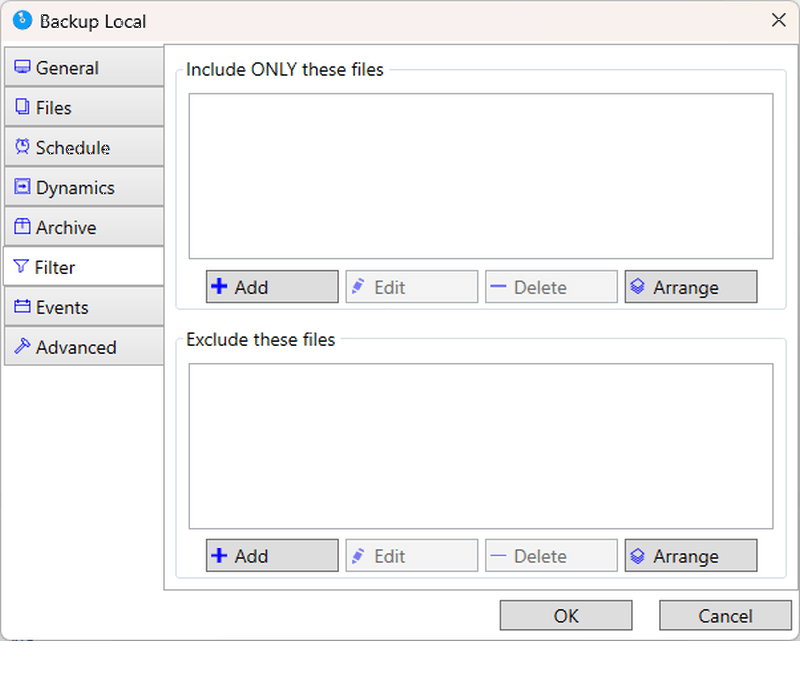
Task / Filtru 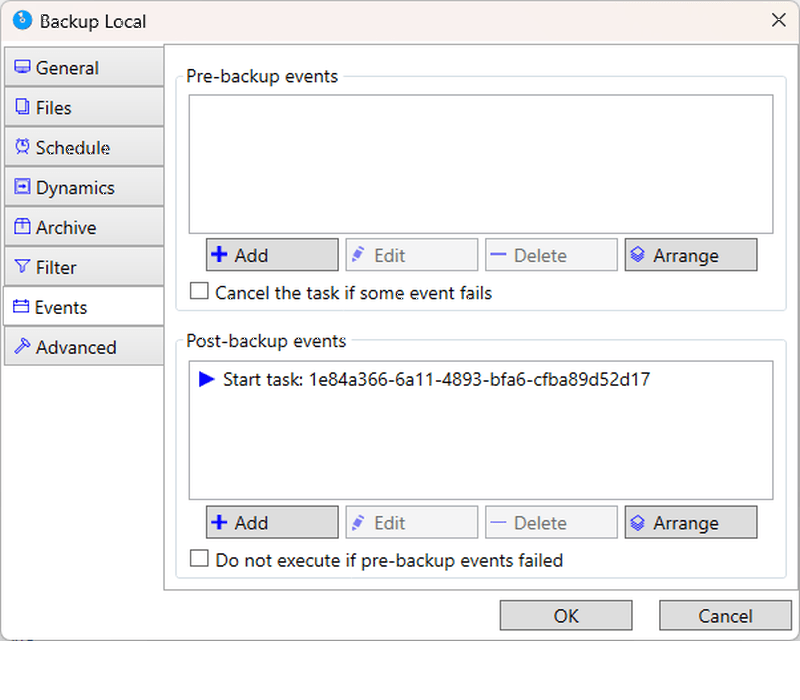
Task / Evenimente 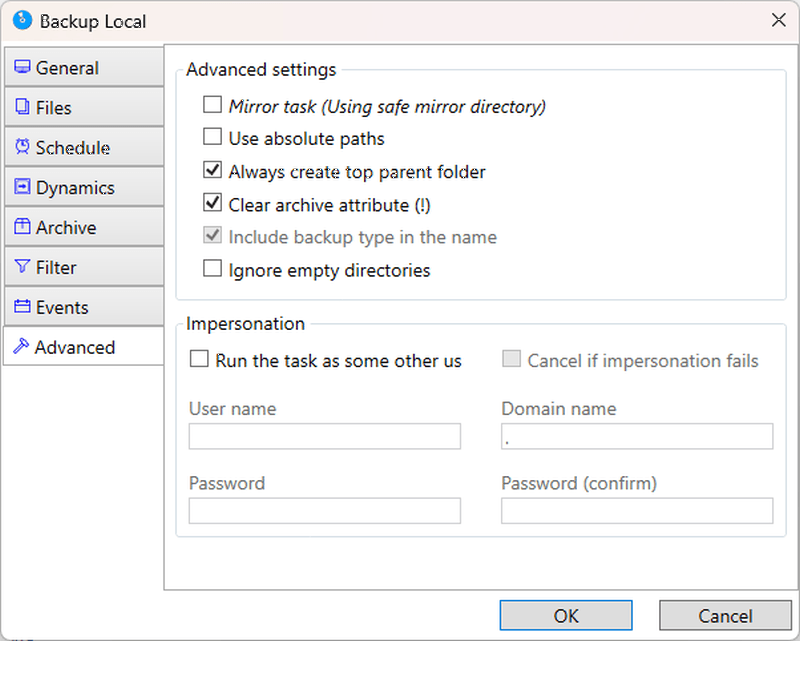
Task / Avansat
Câteva explicații la setările Cobian Reflector
Nu voi intra în amănunte, cu explicații pentru fiecare setare. Dacă țineți mouse-ul deasupra unei setări, veți avea explicații succinte despre ea.
În plus, aplicația are un Help foarte bun și mai aveți la dispoziție și un forum.
Voi puncta doar căteva idei:
- Puteți seta să se trimită log-ul aplicației zilnic sau după fiecare terminare a unui Task (Setări / Log și Setări / Mail)
- Puteți controla aplicația de la distanță (Setări / Remote)
- Aplicația se poate încărca manual, la pornirea Windows ca aplicație sau ca serviciu al sistemului de operare
- Interfața poate fi protejată la acces cu parolă (Setări / Securitate)
- Backup-ul poate fi Full, Differental sau Incremental (Task / General)
- Pot adăuga mai multe surse – fișiere, foldere, FTP, SFTP – si mai multe destinații – foldere, FTP, SFTP – (Task / Fișiere). Aici am găsit singurul minus al acestei aplicații (de unde și titlul articolului): nu putem alege direct ca destinație un serviciu cloud, de genul OneDrive, Google Drive, Dropbox. Soluția este să folosiți aplicația desktop a acelui seriviciu și să alegeți ca destinație un folder care se sincronizează sau un disc virtual creat de aplicația respectivă
- Pot alege să se copieze doar anumite fișiere dintr-o sursă sau să se excludă anumite fișiere (Task / Filtru)
- Task-urile pot fi grupate pentru o mai bună organizare (Task / General)
- Rularea task-urilor poate fi planificată la o dată ulterioară și / sau să se repete cu frecvența dorită (Task / Planificare)
- Dacă la Task / General bifez să se creeze backup-uri noi separate, la Task / Dinamică pot seta câte backup-uri să se păstreze. Util în cazul în care vreau sa restaurez un fișier anume în versiunea aflată în al treilea backup din urmă.
- Task / Evenimente. Cred că e cel mai puternic atu al acestei aplicații. Puteți seta diverse evenimente care să se producă înainte sau după fiecare task. De exemplu, dacă vreți să faceți backup la un fișier ost din Outlook, setați un eveniment să închidă Outlook înainte de task și, dacă e necesar, să-l pornească din nou după ce task-ul s-a terminat. Sau să închidă calculatorul după ultimul task. Dar dacă ultimul task urcă backup-ul în cloud, nu veți adăuga acest eveniment, pentru a permite upload-ul. Cu Evenimente puteți înlănțui task-urile, adică task-ul 2 să ruleze automat după ce task-ul 1 s-a terminat. Nu vă speriați de ce vedeți în captură, nu va trebui sa completați ID-ul acela kilometric, veți alege task-ul următor dintr-o listă cu numele lui în clar. Util pentru metoda 3-2-1. Eu am un task care face salvarea local și imediat după el pornește task-ul cu copierea în cloud. De planificat planific doar primul task din lanț, toate celelalte la planificare au setat Manual.
Cum folosesc eu aplicația:
- Primul task, cel planificat zilnic, copiază incremental toate fișierele dorite pe două discuri externe.
- Al doilea task, pus în Evenimentul de la primul, face o arhivă zip pe care o copiază pe discul virtual creat cu aplicația Google Drive Desktop, într-un folder anume. În această arhivă nu pun fișierele de backup din Corel. Fișierele sunt mari, de ordinul zecilor spre sute de MB și ar ocupa spațiu suplimentar pe Google Drive.
- Am activat la toate task-urile Use Volume Shadow Copies (în Task / General). Astfel aplicația va încerca să copieze și fișierele care sunt deschise în acel moment.
- La acest din urmă task, am setat să păstreze tot timpul ultimele două fișiere și, pentru a nu se umple spațiul de 100 GB pe care îl plătesc, pe Google Drive rulez zilnic scriptul prezentat în articolul Golirea automată a coșului de gunoi (Trash) Google Drive, dar cu următoarele moficări, pentru a șterge doar backup-urile:
1 2 3 4 5 6 7 8 9 10 | function golireCosBackupDell() { var fisiere = DriveApp.getTrashedFiles(); while (fisiere.hasNext()) { var fisier = fisiere.next(); if (fisier.getName().startsWith('Backup GDrive') && fisier.getName().endsWith('(Full).zip')) { Drive.Files.remove(fisier.getId()); } } } |
Concluzii
Cu toate că autorul pare că vrea să renunțe la dezvoltarea pe viitor, Cobian Reflector rămâne o aplicație robustă, care poate fi folosită cu încredere atât de utilizatori individuali, cât și de firme mici. Ar putea fi folosită și de alea mari, dar alea au mofturi cu Service Level Agreement și altele de genul 😀.
Poate te interesează și:
Surse: Photo by Sergei Starostin